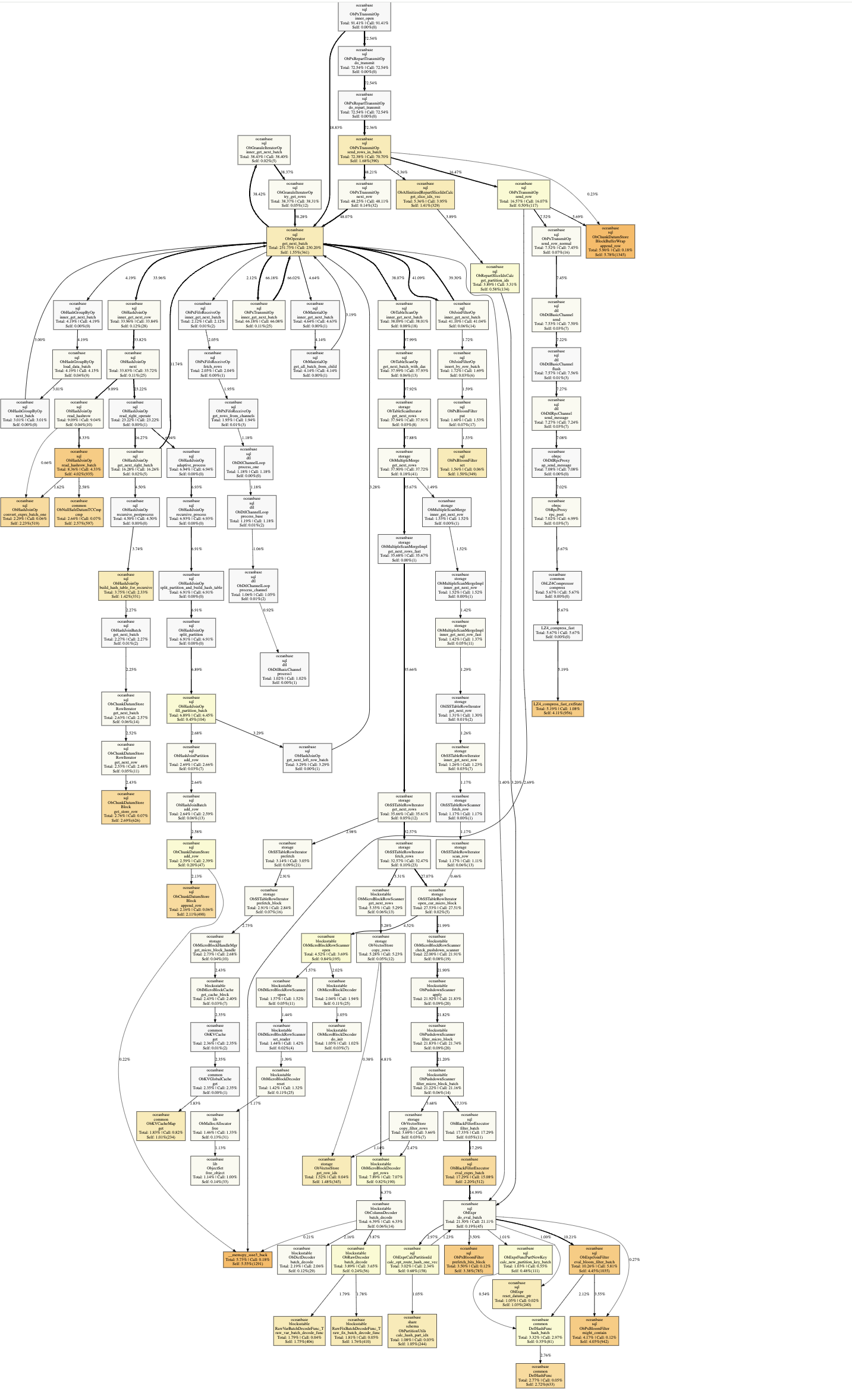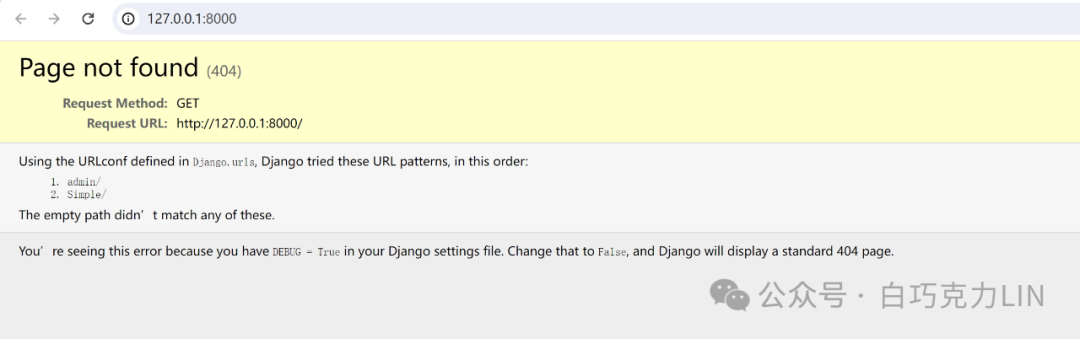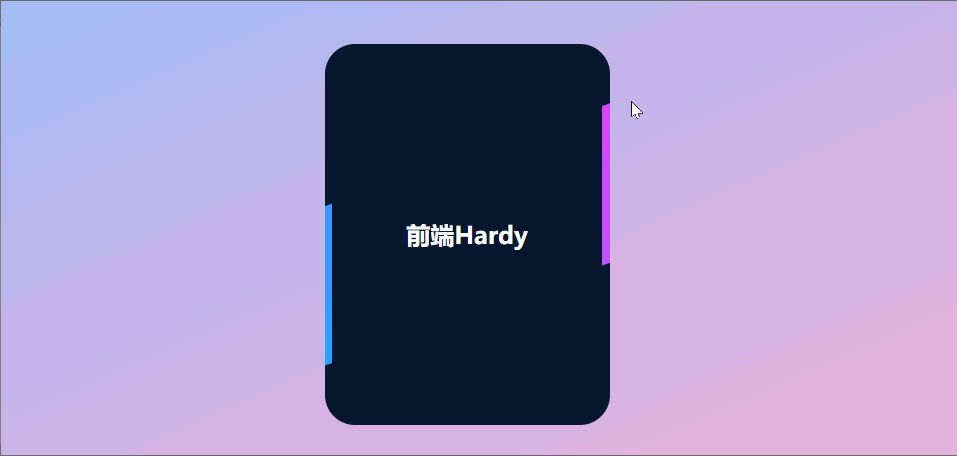1、安装新的conda
下载地址:Index of /anaconda/archive/ | 清华大学开源软件镜像站 | Tsinghua Open Source Mirror
本文选择:Anaconda3-2023.03-1-Linux-x86_64.sh
安装:Ubuntu安装Anaconda详细步骤(Ubuntu22.04.1,Anaconda3-2023.03)-CSDN博客
bash Anaconda3-2023.03-1-Linux-x86_64.sh一直按Enter,直到出现:输入yes

之后会询问是否更换conda的安装地址,因为我已经安装了一个conda,我希望在另一个目录下安装一个新的conda,所以我更换了安装地址,安装完成

--------------------------------------------------------------
2、如何切换不同的conda
使用命令 which conda 查询现在所在环境的路径
如果该路径不是你新安装的路径使用如下命令:
我的 Conda 环境位于 /mnt 下,通过 conda activate 来激活它。
首先,需要将新的 Conda 环境添加到当前的 shell 会话中。
source /mnt/your-conda-folder/bin/activate
#这里 /mnt/your-conda-folder/ 是你在 /mnt 下新安装的 Conda 环境路径。替换为实际的路径。激活 Conda 环境后,你可以使用以下命令来检查当前激活的环境:
conda info --envs 这会列出所有 Conda 环境,并且会在当前激活的环境前面显示一个星号(*)。
3、如何将新的环境设为默认环境:
如果你希望每次打开终端时都自动激活 /mnt 下的新 Conda 环境,可以在 .bashrc 或 .zshrc 中添加 conda activate 语句:
-
#打开配置文件 vim ~/.bashrc # 激活新 Conda 环境 ,在文件的末尾添加以下行: source /mnt/your-conda-folder/bin/activate #保存并关闭配置文件 :wq # 使新的配置生效 source ~/.bashrc
4、如何删除旧的环境
如果你不再使用旧的 Conda 环境(位于 ~ 目录下),你可以选择删除它,以节省磁盘空间。
-
删除旧的 Conda 目录:
使用
rm命令删除整个 Conda 环境目录(确保没有正在使用的环境):rm -rf ~/old-conda-folder这样就删除了你不再需要的 Conda 环境。